Sådan gendannes og gendannes kontakter fra iCloud hurtigt
Det er praktisk at gemme din kontaktbog på din iPhone. Derudover giver Apple dig mulighed for at sikkerhedskopiere og synkronisere kontakter til din iCloud-konto. Hvis du mister eller sletter vigtige kontakter eller telefonnumre, kan du Gendan kontakter fra iCloud i forskellige situationer. Denne artikel identificerer de gennemprøvede metoder og demonstrerer arbejdsgangen for hver metode. Så du kan gendanne dine mistede kontakter på din iOS-enhed eller computer.
SIDEINDHOLD:
Del 1: Sådan gendannes kontakter fra iCloud
Selv hvis du ikke har din iPhone i hånden i øjeblikket, kan du gendanne kontakter fra iCloud. Du kan få adgang til iCloud-webstedet og få dine kontakter gendannet fra en korrekt sikkerhedskopi. Denne metode kræver en iCloud-sikkerhedskopi og en webbrowser. Desuden skal både din iPhone og computer have forbindelse til internettet.
Trin 1 Gå til www.icloud.com i en webbrowser, og log ind på iCloud med dit Apple-id og din adgangskode.
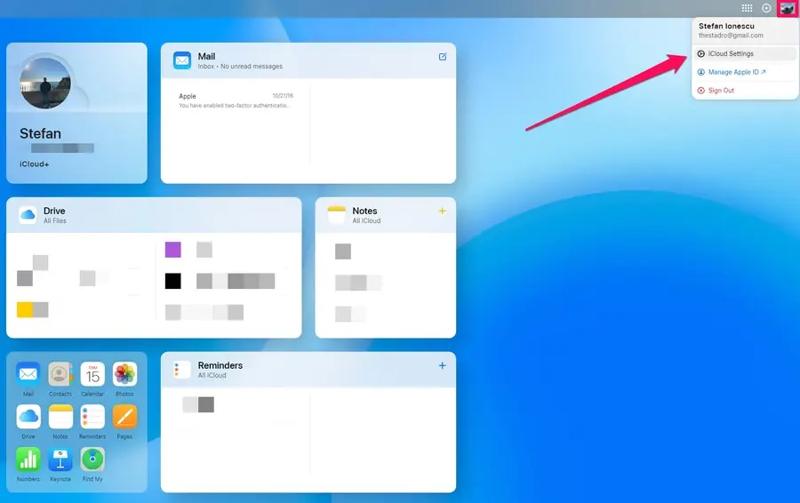
Tip: Hvis 2FA er aktiveret, skal du angive den bekræftelseskode, der vises på din skærm.
Trin 2 Klik på knappen Apple Launcher knappen øverst til højre og vælg Data Recovery.
Trin 3 Flyt til Gendan kontakter og vælg de kontakter, du kan gendanne, efter dato.
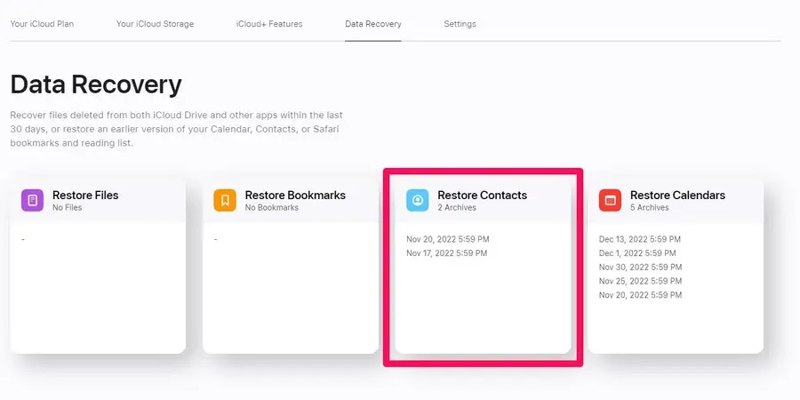
Trin 4 Klik på knappen Gendan knappen på det rigtige arkiv.
Trin 5 Hit the Gendan knappen igen i bekræftelsesdialogboksen.
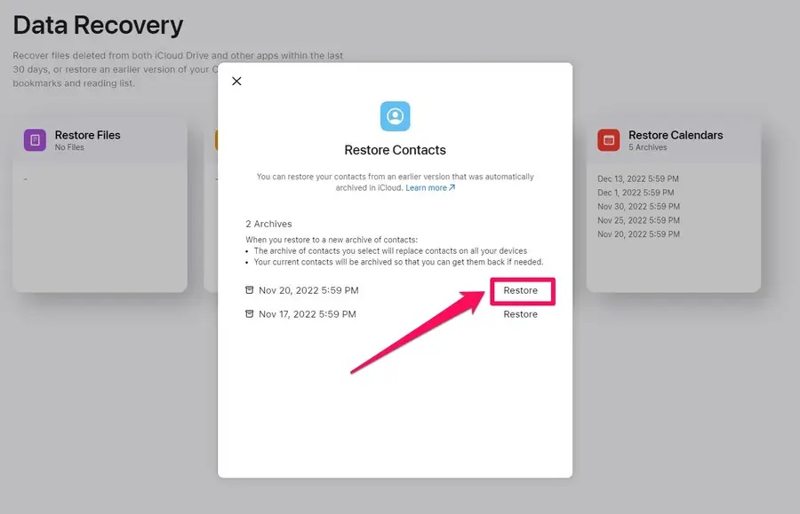
Trin 6 Vent på, at processen er færdig, og kontakterne hentes fra iCloud til din iPhone, der er knyttet til det samme Apple-id.
Del 2: Sådan gendannes iCloud-kontakter på iPhone
Den nemmeste måde at gendanne kontakter fra iCloud er på din iPhone. Forudsætningerne er, at du er logget ind på din Apple-konto på din iPhone og har aktiveret Kontakter under iCloud. Denne metode giver dig mulighed for at beholde både dine eksisterende kontakter og gendanne de manglende elementer fra iCloud.
Trin 1 Kør Indstillinger app på din iPhone.
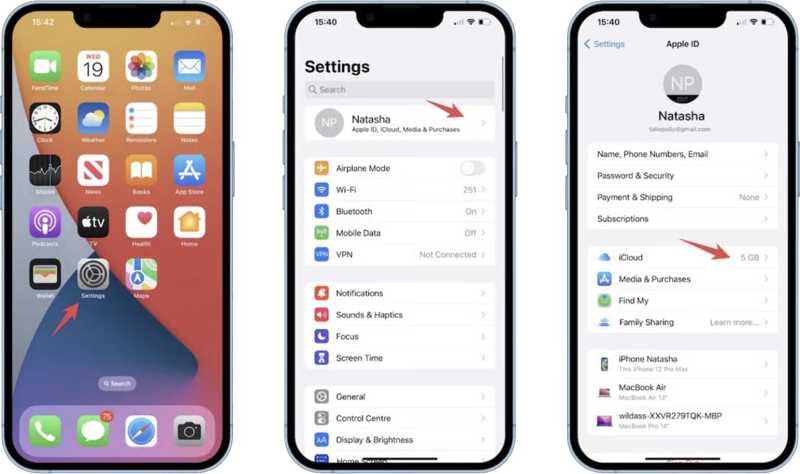
Trin 2 Tryk på din profil og gå til iCloud fane.
Trin 3 Under Apps, der bruger iCloud sektion, slå fra Kontakt os valgmulighed.
Tip: Hvis du ikke kan se Kontakter, skal du trykke på Vis alle.
Trin 4 Når du bliver bedt om det, skal du vælge "Fortsæt på min iPhone" i pop op-vinduet for at forhindre, at dine eksisterende kontakter slettes.
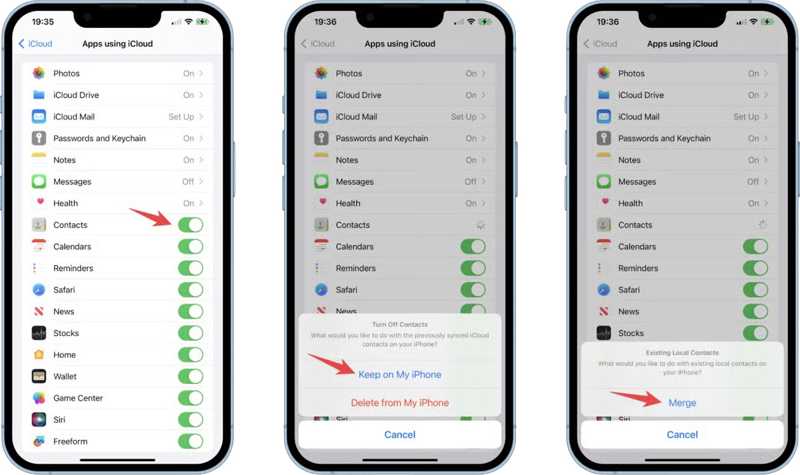
Trin 5 Få minutter senere, slå til Kontakt os valgmulighed.
Trin 6 Vælg derefter Flet på alarmboksen.
Trin 7 Tilbage til din startskærm og åbn Kontakt os ca.
Trin 8 Tjek om dine iCloud-kontakter vises på din iPhones kontaktliste.
Del 3: Sådan gendannes iCloud-kontakter fra sikkerhedskopi
iCloud-sikkerhedskopier indeholder en masse data, inklusive dine iPhone-kontakter. Hvis du har en ny eller brugt iPhone og ønsker at hente kontakter fra iCloud-sikkerhedskopien, kan denne metode overføre alle data fra iCloud-sikkerhedskopien til din enhed.
Trin 1 Tænd din iPhone, og åbn Indstillinger app. Hvis du bruger en ny iPhone, skal du springe direkte til trin 6.
Trin 2 Gå til Generelt fane og tryk på Overfør eller nulstil iPhone or Nulstil.
Trin 3 Vælg Slet alt indhold og indstillinger og hit Fortsæt..

Trin 4 Indtast din iPhone-adgangskode, hvis du bliver bedt om det.
Trin 5 Tryk på Slet iPhone for at bekræfte handlingen.
Tip: Hvis Find min iPhone er aktiveret, bliver du bedt om at angive din Apple ID-adgangskode for at logge ud af din konto. Tryk derefter på Slet .
Trin 6 Når din iPhone er genstartet, skal du konfigurere din enhed ved at følge instruktionerne på skærmen.

Trin 7 Når du når Overfør dine apps og data skærm, vælg Fra iCloud Backup.
Trin 8 Log ind på iCloud med dit Apple ID og adgangskode.
Trin 9 Vælg derefter en passende iCloud-sikkerhedskopi i henhold til datoen.
Trin 10 Hold forbindelsen til Wi-Fi, og vent på, at proceslinjen vises og er færdig.
Trin 11 Endelig skal du afslutte opsætningen af din iPhone.
Del 4: Sådan gendannes iPhone-kontakter uden iCloud
iCloud er ikke den bedste måde at sikkerhedskopiere og gendanne iPhone-kontakter på. Apple giver kun 5 GB gratis lagerplads til hver konto. Derudover skal du bruge en stabil internetforbindelse for at sikkerhedskopiere og gendanne kontakter fra iCloud. Alternativt, Apeaksoft iOS Data Backup og gendannelse kan sikkerhedskopiere dine iPhone-data til din computer og gendanne kontakter uden iCloud.
Det bedste alternativ til iCloud til at sikkerhedskopiere og gendanne iPhone-kontakter
- Sikkerhedskopier hurtigt kontakter på iPhone til computer.
- Hold iPhone-kontakter sikre og krypterede.
- Gendan kontakter til iPhone uden adgang til iCloud Backup.
- Forhåndsvis kontakter og gendan specifikke elementer.
- Understøtte de nyeste versioner af iOS og iPadOS.
Sikker download
Sikker download

Sådan sikkerhedskopieres og gendannes iPhone-kontakter uden iCloud
Trin 1
Tilslut din iPhone til din computer
Download og installer den bedste software til sikkerhedskopiering af iPhone-kontakter, når du har installeret den på din pc. Der findes en anden version til Mac. Tilslut din iPhone til din pc med et Lightning-kabel. Start softwaren, og den vil automatisk registrere din enhed.

Trin 2
Sikkerhedskopier iPhone-kontakter
For at oprette en sikkerhedskopi af iPhone-kontakter skal du klikke på iOS Data Backup knappen. Hvis du vil kryptere dine kontakter, skal du vælge Krypteret backup og efterlad en adgangskode. Hvis ikke, vælg Standard backup. Klik på Starten knappen. Markér derefter afkrydsningsfeltet ud for Kontakt os under Besked og kontaktpersoner overskrift. Klik på Næste og indtast din iPhone-adgangskode for at begynde sikkerhedskopiering af dine kontakter til computeren.

Trin 3
Gendan kontakter
Når du har brug for at gendanne kontakter, skal du klikke på iOS Data Gendan knappen i startgrænsefladen. Vælg den rigtige sikkerhedskopi på listen, og klik på Se nu. Vælg Kontakt os i sidebjælken og se et eksempel på kontakterne i sikkerhedskopien. Vælg de ønskede elementer, og klik på Gendan til enhedAlternativt kan du hente dine iPhone-kontakter til din harddisk ved at trykke på Gendan til pc.

Konklusion
Denne vejledning forklarede, hvordan man gendanne kontakter fra iCloudDu kan læse vores guide, vælge en passende metode og følge vores trin for at gendanne dine mistede kontakter på din iPhone. Apeaksoft iOS Data Backup & Restore er en pålidelig alternativ løsning til at hente iPhone-kontakter. Hvis du har andre spørgsmål om dette emne, bedes du skrive dem ned under dette indlæg.
Relaterede artikler
Hvordan flytter man kontakter fra Android til iPhone? Det er problemfrit, hvis du bruger den rigtige metode. Læs denne artikel og prøv fire gennemprøvede måder.
Hvordan gendanner man slettede kontakter på iPhone? Kom og udforsk 5 praktiske måder at gendanne slettede telefonnumre på iPhone med lethed!
Denne guide illustrerer fire effektive måder at hjælpe dig med at sikkerhedskopiere kontakter på din iPhone til iCloud, Gmail og din computer.
Vil du synkronisere Facebook-kontakter med din iPhone? Se 6 dokumenterede måder at synkronisere kontakter, billeder osv. med iPhone 17/16/15/14/13 og mere.

